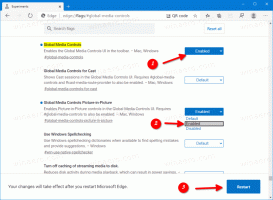Mozilla pour supprimer le navigateur spécifique au site (Site en tant qu'application, fonctionnalité de type PWA)
La prochaine mise à jour de Mozilla Firefox 86 supprimera le mode application pour les sites Web, également connu sous le nom de navigateur SSB ou Site-Specific. Il permet d'exécuter une page en tant qu'application sur votre ordinateur avec une icône distincte sur une barre des tâches, dans une fenêtre dédiée qui apparaîtra dans la liste des applications.

Si vous n'êtes pas familier avec SSB, consultez cet article :
Publicité
Activer le navigateur spécifique au site dans Firefox
La raison de la suppression de la fonctionnalité est que les développeurs ont trouvé "peu ou pas d'avantage perçu pour l'utilisateur" à cette fonction, et "plusieurs bugs connus” entraver le développement ultérieur. Ainsi, Mozilla n'a plus l'intention de développer le SSB, mais il continuera à prendre en charge les applications Web progressives sur Android.
Il est assez intéressant de voir Mozilla abandonner le SSB et se désavantager par rapport aux alternatives populaires. Contrairement à Firefox, Google et Microsoft constamment
améliorer les PWA dans leurs navigateurs respectifs en tant qu'applications Web progressives devenir de plus en plus populaire. Google dit même que plus de centaines de millions de personnes utilisent activement les PWA.Chrome et Edge permettent d'installer des sites Web en tant qu'applications directement à partir de la barre d'adresse, tandis que dans Firefox, vous devez activer SSB à l'aide d'une bascule cachée dans la section des fonctionnalités expérimentales. Sur le forum Bugzilla, certains utilisateurs affirment que SSB n'apporte aucun avantage aux utilisateurs car il est à moitié cuit et nettement inférieur à ce que proposent Chrome et Edge. Mais au lieu d'améliorer cette fonctionnalité, Mozilla a décidé de retirer la prise.
Si vous souhaitez essayer SSB pendant qu'il est encore disponible, procédez comme suit :
- Allez sur la page à propos de: config et recherchez le
navigateur.ssb.activédrapeau. - Remplacez sa valeur par true et redémarrez le navigateur.

Après cela, ouvrez n'importe quelle page et cliquez sur le bouton à trois points dans la barre d'adresse et cliquez sur le Utiliser ce site en mode App bouton. Alternativement, il peut être démarré à partir de la ligne de commande, comme ceci: firefox --ssb https://winaero.com.